Outlook: znajdź duże spotkania z sortowaniem według rozmiaru
Jak widzisz, możemy łatwo dostać rozmiar wiadomości e-mail i szybko znajduj duże wiadomości w programie Microsoft Outlook. Jednak nie ma Rozmiar w widoku kalendarza i trudno jest znaleźć duże spotkania według rozmiaru. W rzeczywistości możemy dostosować widok kalendarza i sortować wszystkie spotkania według rozmiaru, a następnie z łatwością znaleźć duże spotkania.
- Automatyzuj wysyłanie e-maili za pomocą Auto CC / BCC, Auto Forward według zasad; wysłać Automatyczna odpowiedź (Poza biurem) bez konieczności korzystania z serwera wymiany...
- Otrzymuj przypomnienia takie jak Ostrzeżenie BCC podczas odpowiadania wszystkim, gdy jesteś na liście BCC, oraz Przypomnij o braku załączników za zapomniane załączniki...
- Popraw wydajność poczty e-mail dzięki Odpowiedz (wszystkim) z załącznikami, Automatyczne dodawanie pozdrowień lub daty i godziny do podpisu lub tematu, Odpowiedz na wiele e-maili...
- Usprawnij wysyłanie e-maili za pomocą Przypomnij sobie e-maile, Narzędzia załączników (Kompresuj wszystko, automatycznie zapisuj wszystko...), Usuń duplikaty, Szybki raport...
Poniższy samouczek pokaże, jak wyświetlać elementy kalendarza w widoku listy, sortować spotkania według rozmiaru, a następnie możesz natychmiast znaleźć duże spotkania według rozmiaru.
Krok 1: Przejdź do widoku kalendarza, klikając plik Kalendarz w okienku nawigacji.
Krok 2: Zmień widok kalendarza na widok listy:
- W Outlooku 2010 i 2013 kliknij Zmień widok > Lista na Zobacz i wysłuchaj patka;
- W programie Outlook 2007 kliknij plik Zobacz i wysłuchaj > Aktualny widok > Wszystkie terminy.

Krok 3: Otwórz okno dialogowe Ustawienia zaawansowanego widoku:
- W Outlooku 2010 i 2013 kliknij Ustawienia widoku Przycisk na Zobacz i wysłuchaj patka;
- W programie Outlook 2007 kliknij plik Zobacz i wysłuchaj > Aktualny widok > Dostosuj bieżący widok.

Krok 4: W wyskakującym oknie dialogowym kliknij plik kolumny (W programie Outlook 2007 kliknij przycisk Łąka przycisk.)
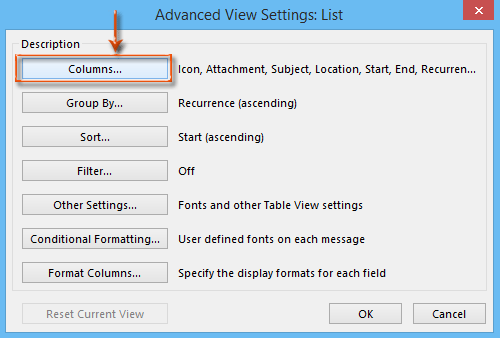
Krok 5: W oknie dialogowym Pokaż kolumny:
- 1) Kliknij Wybierz dostępne kolumny z: i wybierz Wszystkie pola Spotkanie z rozwijanej listy;
- 2) Wybierz i podświetl Rozmiar Dostępne kolumny: pudełko;
- 3) Kliknij Dodaj przycisk;
- 4) Kliknij OK przycisk.
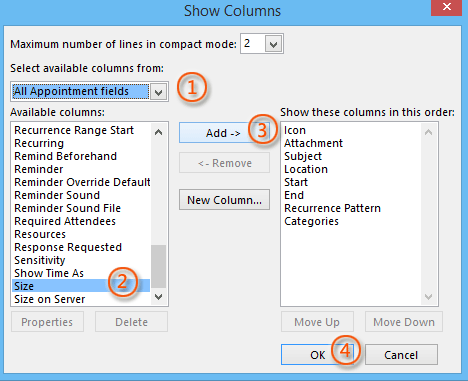
Krok 6: Kliknij OK w oknie dialogowym Zaawansowane ustawienia widoku.
Teraz Rozmiar kolumna zostanie dodana po prawej stronie w widoku listy. Zobacz poniższy zrzut ekranu.
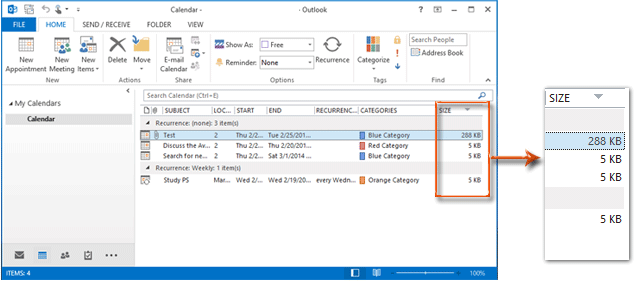
Krok 7: Kliknij Rozmiar w nagłówku nowej dodanej kolumny Rozmiar, a następnie posortuje wszystkie spotkania według rozmiaru.
Teraz możesz zobaczyć, że wszystkie spotkania są uporządkowane według rozmiaru od największego do najmniejszego lub odwrotnie. Do tej pory w tym widoku listy można łatwo znaleźć dowolne spotkania według rozmiaru.
Uwaga: Możesz zapisać dostosowany bieżący widok, klikając przycisk Zmień widok > Zapisz bieżący widok jako nowy widok na Zobacz i wysłuchaj w programie Microsoft Outlook 2010 i 2013. Zobacz następujący zrzut ekranu:

W następnym oknie dialogowym Kopiuj widok nazwij dostosowany widok w Nazwa nowego widoku: i kliknij przycisk OK przycisk.
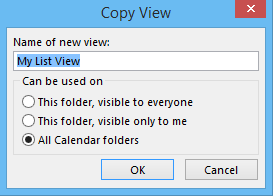
Przy okazji, jeśli chcesz zastosować ten dostosowany widok do innego folderu, możesz zaznaczyć plik Wszystkie foldery kalendarza opcja w oknie dialogowym Kopiuj widok.
Najlepsze narzędzia biurowe
Kutools dla programu Outlook - Ponad 100 zaawansowanych funkcji, które usprawnią Twoje perspektywy
🤖 Asystent poczty AI: Natychmiastowe profesjonalne e-maile z magią AI — genialne odpowiedzi jednym kliknięciem, doskonały ton, biegła znajomość wielu języków. Zmień e-mailing bez wysiłku! ...
📧 Automatyzacja poczty e-mail: Poza biurem (dostępne dla POP i IMAP) / Zaplanuj wysyłanie wiadomości e-mail / Automatyczne CC/BCC według reguł podczas wysyłania wiadomości e-mail / Automatyczne przewijanie (Zasady zaawansowane) / Automatyczne dodawanie powitania / Automatycznie dziel wiadomości e-mail od wielu odbiorców na pojedyncze wiadomości ...
📨 Zarządzanie e-mail: Łatwe przywoływanie e-maili / Blokuj oszukańcze wiadomości e-mail według tematów i innych / Usuń zduplikowane wiadomości e-mail / Wiecej opcji / Konsoliduj foldery ...
📁 Załączniki Pro: Zapisz zbiorczo / Odłącz partię / Kompresuj wsadowo / Automatyczne zapisywanie / Automatyczne odłączanie / Automatyczna kompresja ...
🌟 Magia interfejsu: 😊Więcej ładnych i fajnych emotikonów / Zwiększ produktywność programu Outlook dzięki widokom na kartach / Zminimalizuj program Outlook zamiast go zamykać ...
>> Cuda jednym kliknięciem: Odpowiedz wszystkim, dodając przychodzące załączniki / E-maile chroniące przed phishingiem / 🕘Pokaż strefę czasową nadawcy ...
👩🏼🤝👩🏻 Kontakty i kalendarz: Grupowe dodawanie kontaktów z wybranych e-maili / Podziel grupę kontaktów na pojedyncze grupy / Usuń przypomnienia o urodzinach ...
O Cechy 100 Poczekaj na eksplorację! Kliknij tutaj, aby dowiedzieć się więcej.

